Onko Windows 10 -laitteesi jumissa Tablet-tila? Jopa laitteen uudelleenkäynnistys ei auta? Älä huoli. Tämä virhe tapahtuu joskus Windows 10: n häiriöiden tai virheiden vuoksi. Sinun on yritettävä näitä korjauksia tietokoneellasi, ja ongelma ratkaistaan nopeasti.
Fix-1 Poista tablet-tila käytöstä Asetukset-
Poista käytöstä Tablet-tila alkaen asetukset asettaa laitteen toimimaan vain työpöytätilassa.
1. Avaa asetukset ikkuna paina Windows-näppäin + I.
2. Klikkaa "Järjestelmä”Asetukset avataksesi Järjestelmä Asetukset.

3. vuonna asetukset vieritä vasemmassa reunassa alaspäin ja napsauta sittenTablet-tila“.
4. Alla Pöytätila, Klikkaa 'Kun kirjaudun sisäänJa napsauta sittenKäytä työpöytätilaa”Ja valitse se avattavasta valikosta.

kiinni asetukset ikkuna.
Uudelleenkäynnistää Sinun tietokoneesi. Kun tietokone on käynnistetty uudelleen, tietokone käynnistetään uudelleen työpöydällä.
Jos kohtaat edelleen virheen, siirry seuraavaan korjaukseen.
Fix-2 Muokkaa rekisterieditoria-
Rekisterieditorin muokkaaminen tietokoneella ratkaisee tämän ongelman.
1. Klikkaa Hae ruutu, jonka vieressä on Windows-kuvakkeen vieressä ja kirjoitaregedit“.
2. Sitten sinun on napsautettavaRekisterieditori”Korotetussa hakutuloksessa.

Tämä avaa Rekisterieditori.
3. vuonna Rekisterieditori napsauta "Tiedosto”Ja napsauta sitten”Viedä“.
4. Tallenna nyt tiedosto turvalliseen paikkaan.

Tämän vaiheen tarkoituksena oli luoda varmuuskopio rekisteristä tietokoneellesi.
5. Sisään Rekisterieditori ikkunassa, mene yksinkertaisesti tähän kohtaan vasemmalla
Tietokone \ HKEY_CURRENT_USER \ Software \ Microsoft \ Windows \ CurrentVersion \ ImmersiveShell
6. Sen oikea käsi puolella Rekisterieditori ikkuna, tuplaklikkaus päällä "Kirjaudu sisäänMode”Muokataksesi arvoa.

7. Sisään Muokkaa D-Word (32-bittinen) -arvoa napsauta "Heksadesimaali”Valitaksesi tukiaseman.
8. Nyt sinun on asetettava Arvotiedot "1"Ja sen jälkeen sinun on napsautettavaOK“.
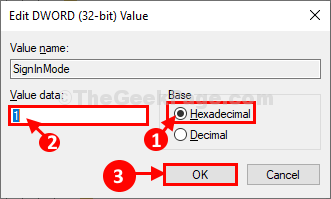
9. Nyt, tuplaklikkaus "TabletMode”Arvo sen muokkaamiseksi.

10. Sisään Muokkaa D-Word (32-bittinen) -arvoa napsauta ensinHeksadesimaali”Pohjan valitsemiseksi.
11. Aseta nyt Arvotiedot "0Ja napsauta sittenOK“.

Kun olet muokannut rekisteriä, sulje Rekisterieditori ikkuna.
Käynnistä uudelleen tietokoneeseen tallentaaksesi muutokset.
Käynnistyksen jälkeen tietokoneen pitäisi avautua työpöytätilassa. Ongelmasi pitäisi ratkaista.

![Korjaus: Windows 11 Media Creation Tool ei toimi ongelma [RATKAISTU]](/f/639f85734a7a47fa5288aa8f28c7e338.png?width=300&height=460)
